InPrivate-surfning i Edge liknar Chrome: s inkognitoläge. InPrivate browsing eller tabs är en användbar funktion när du inte vill att Edge ska lagra din webbhistorik, webbplatsdata eller cookies och blockera spårare.
den här funktionen kan dock missbrukas när du delar din dator med minderåriga eller barn. De kan använda den för att dölja sin onlineaktivitet. Om du inte vill ha privat surfning i Microsoft Edge kan du använda stegen som beskrivs nedan för att blockera åtkomst till InPrivate-läge i Edge.
rekommenderas: inaktivera åtkomst till inkognitoläge i Google Chrome
Steg 1
stäng alla instanser av Edge-webbläsaren innan du fortsätter med dessa steg.
gå till aktivitetsfältets sökruta och Sök efter Registerredigeringsappen. Högerklicka på appen i sökresultaten och klicka på Kör som administratör.
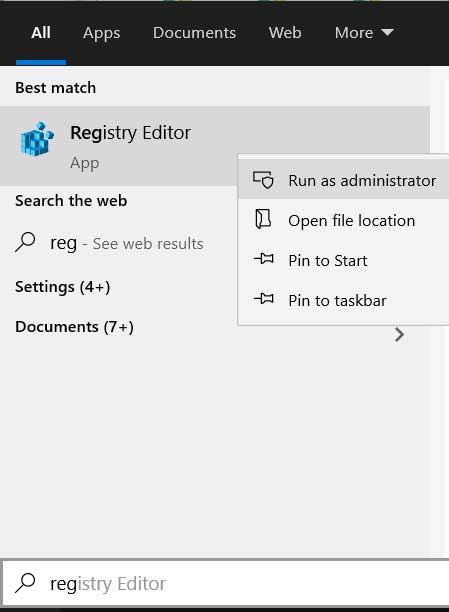
steg 2
i Registerredigeraren navigerar du till följande sökväg:
Computer\HKEY_LOCAL_MACHINE\SOFTWARE\Policies\Microsoft högerklicka på Microsoft-mappen och välj Ny > i snabbmenyn.
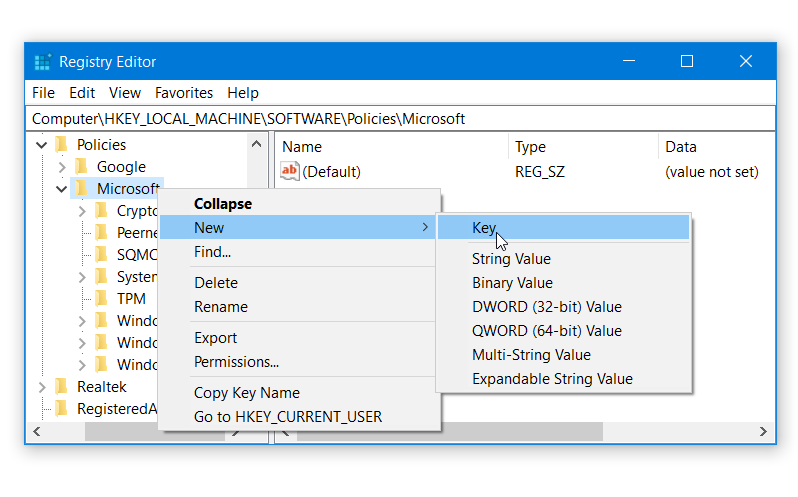
namnge den nya nyckeln Edge.
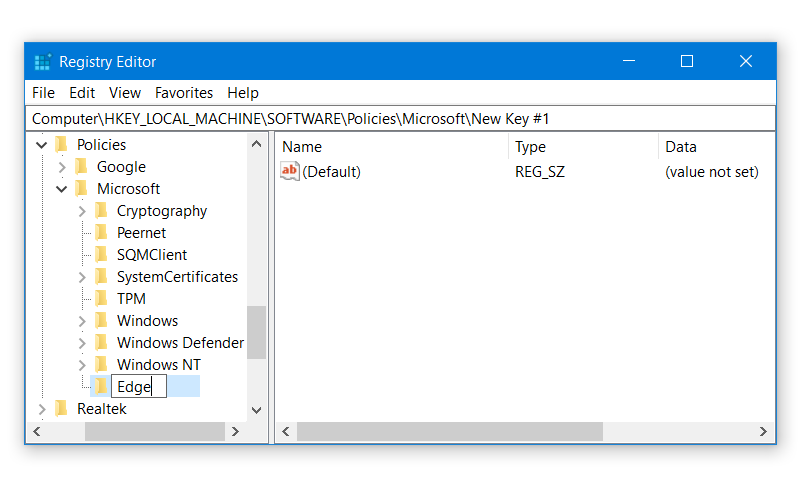
detta skapar en Kantmapp under Microsoft-huvudmappen. När Kantmappen är vald ska adressfältet i Registerredigeraren visa följande sökväg
Computer\HKEY_LOCAL_MACHINE\SOFTWARE\Policies\Microsoft\Edgesteg 3
högerklicka nu var som helst i det tomma utrymmet på höger sida. Välj, Nytt > DWORD (32-bitars) värde. (Se till att du väljer, DWORD (32-bitars) värde även om du kör Edge på en 64-bitars dator.)
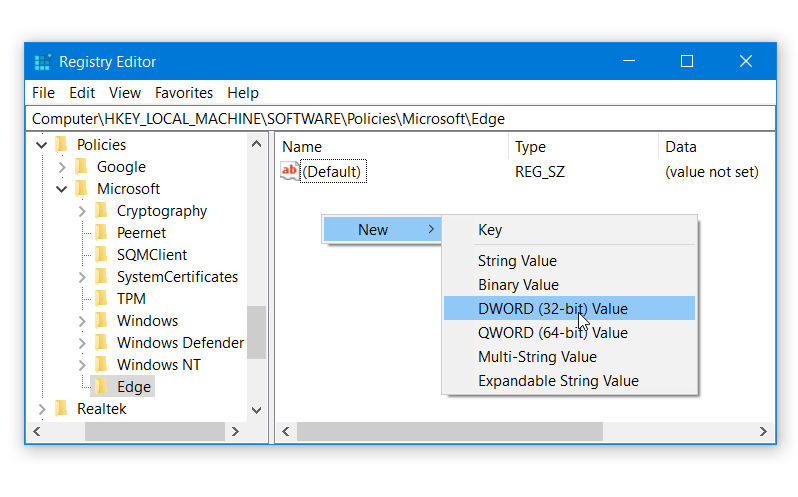
Byt namn på den här nya nyckeln till InPrivateModeAvailability
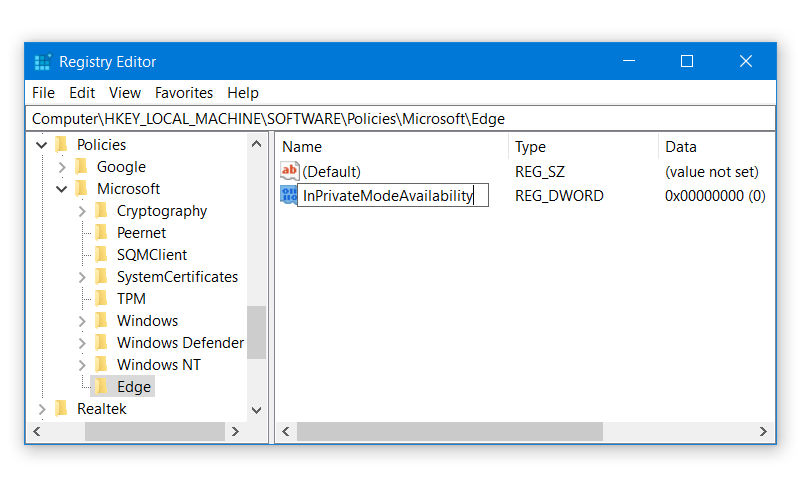
steg 4
dubbelklicka på den här inprivatemodeavailability-nyckeln du just skapade och ställ in värdet till 1, om det är inställt på 0 eller något annat värde. Den här inställningen måste ställas in på 1 för att InPrivate-surfning ska inaktiveras i Edge.
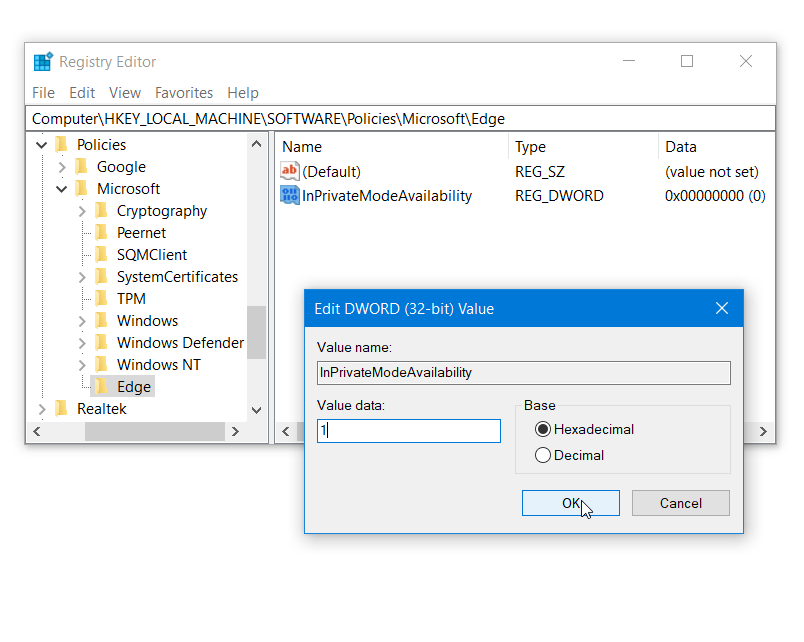
klicka på OK och stäng registerredigeraren och starta om datorn.
detta bör inaktivera det nya InPrivate window-alternativet i Microsoft Edge-menyn.
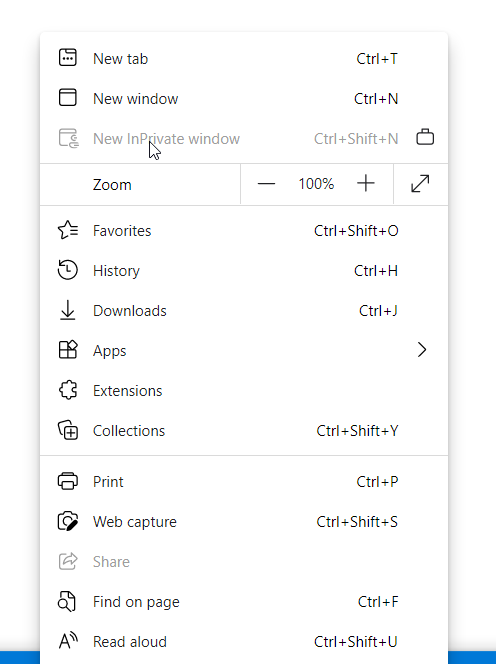
återaktivera InPrivate Browsing
om du vill återaktivera InPrivate-fönstret, gå tillbaka till registernyckeln, InPrivateModeAvailability, skapade vi i stegen ovan och satte dess värde till 0. Detta skulle ta tillbaka InPrivate-fönstret i Edge.
rekommenderas: blockera ett Program från att komma åt Internet i Windows 10
rekommenderas: Läs högt webbsidor i Android med Google Assistant
